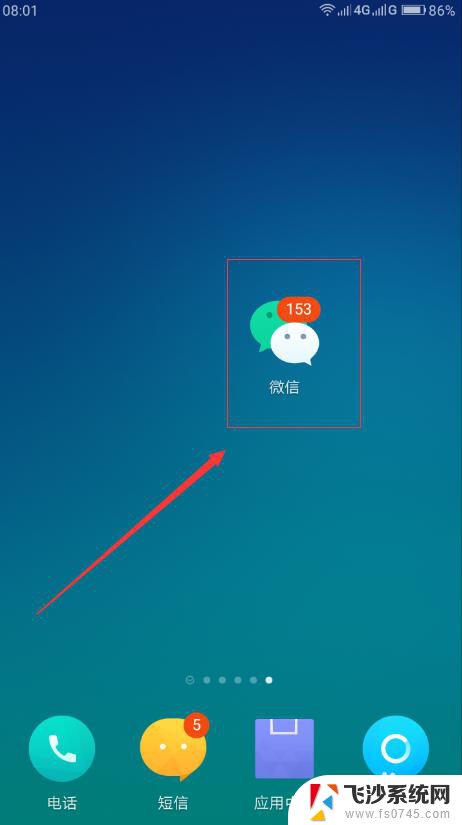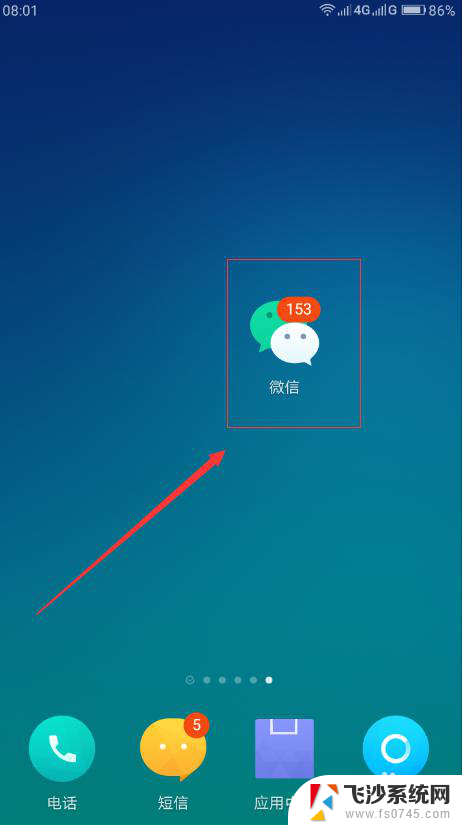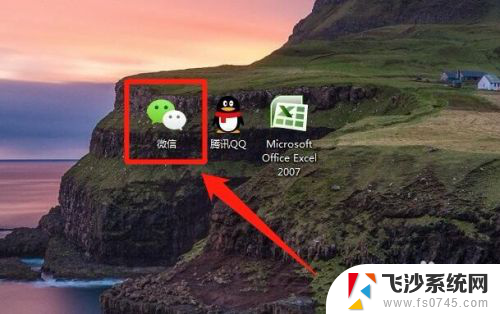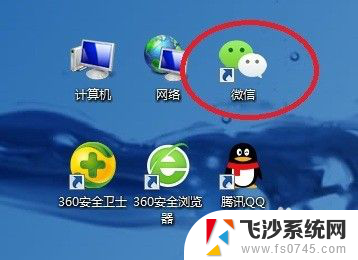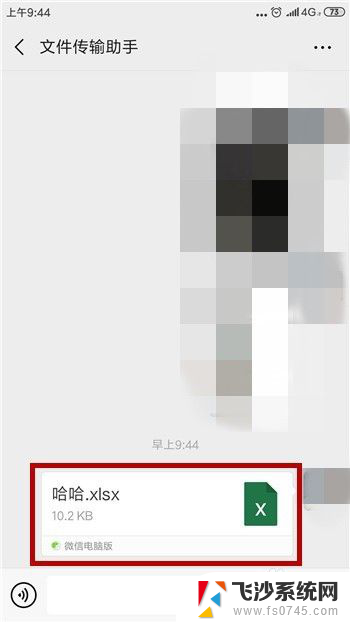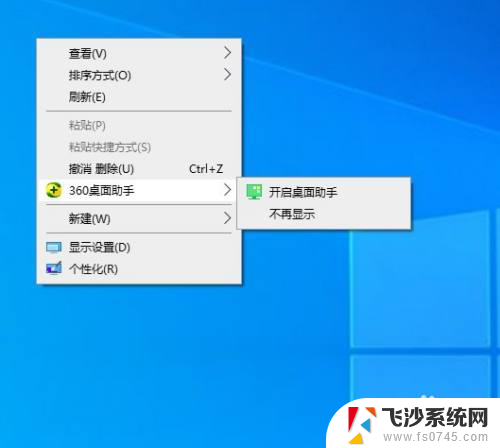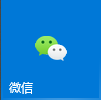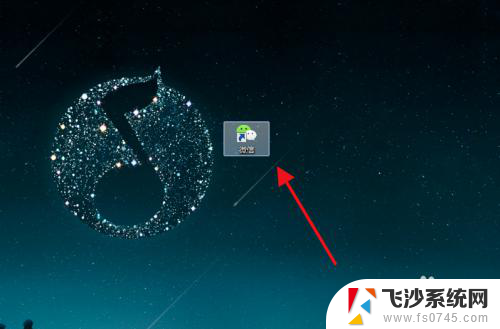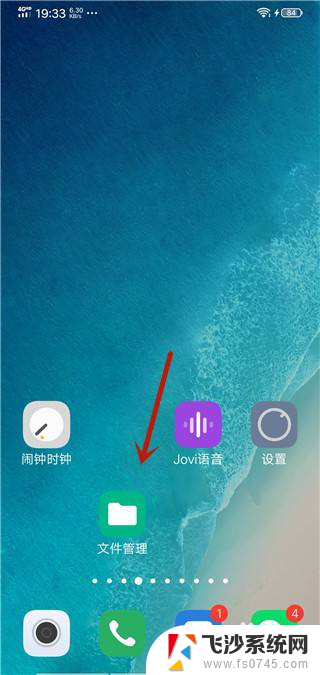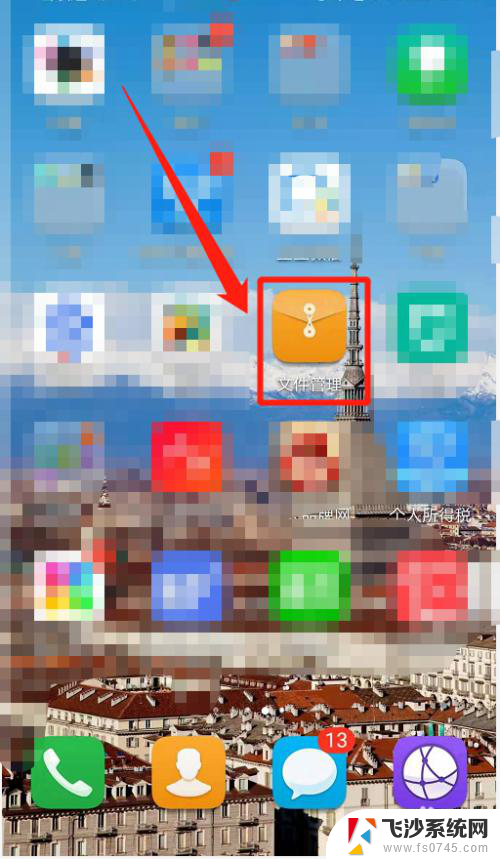微信助手在哪里打开 电脑微信文件传输助手关闭方法
微信助手是一个非常实用的功能,能够帮助我们更好地管理微信上的消息和通讯录,但是有时候我们可能会遇到一些问题,比如不知道微信助手在哪里打开,或者想要关闭电脑微信文件传输助手时却不知道方法。在这种情况下,我们就需要学会如何正确地操作和管理微信助手,以便更好地利用这一功能。
操作方法:
1.在电脑中安装微信软件,安装完成后。在电脑桌面用鼠标双击【微信】快捷方式图标,运行微信软件。
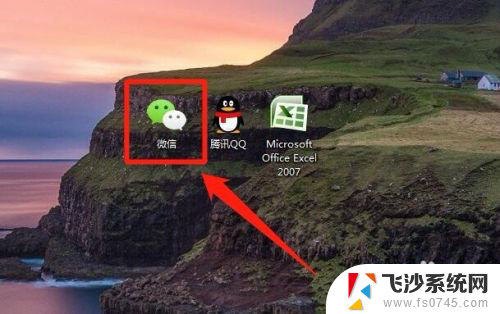
2.在电脑微信登录界面点击【登录】按钮。
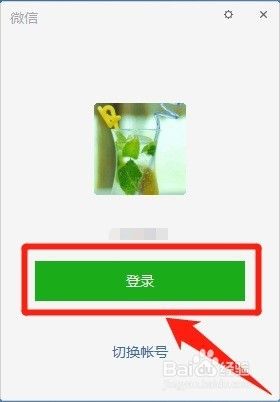
3.此时在电脑微信登录界面显示:“请在手机上确认登录”。
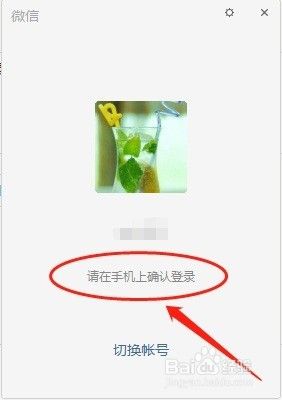
4.在手机上登录微信,手机微信显示“Windows 微信登录确认”界面,点击【登录】按钮。
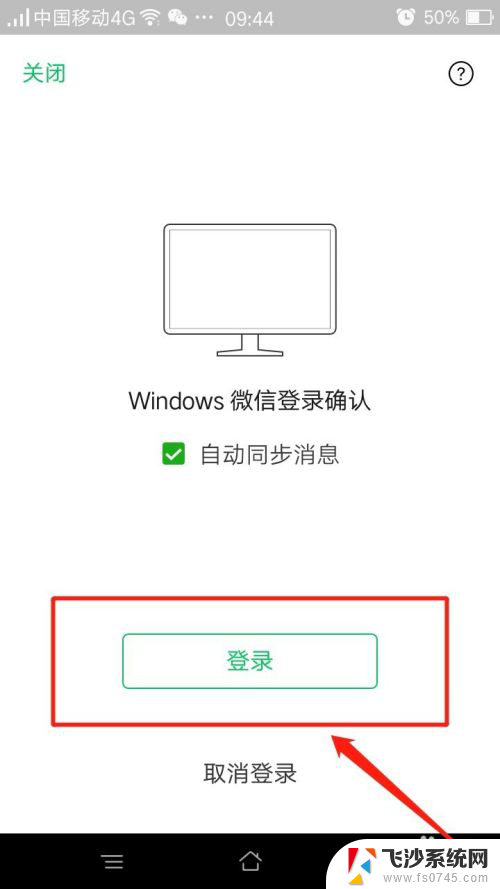
5.电脑微信登录成功,点击左侧【聊天】图标。聊天栏内会自动显示【文件传输助手】。如果不小心关闭了,找不到文件传输助手,就需要我们自己打开它。
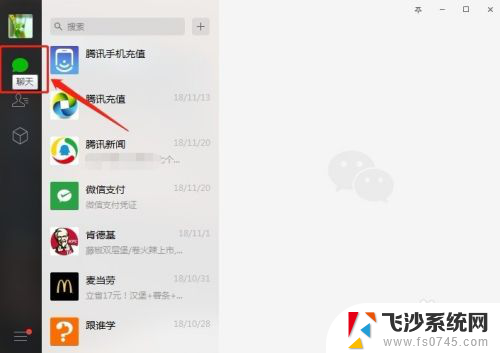
6.在界面上方用鼠标点击搜索栏。
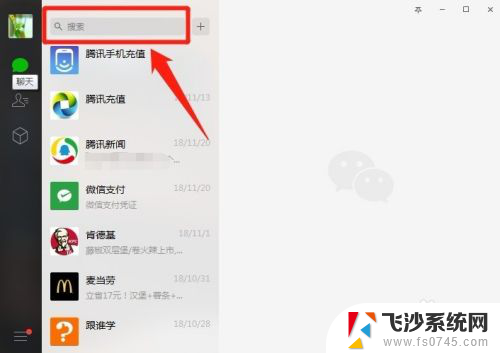
7.在搜索栏内输入“文件传输助手”。
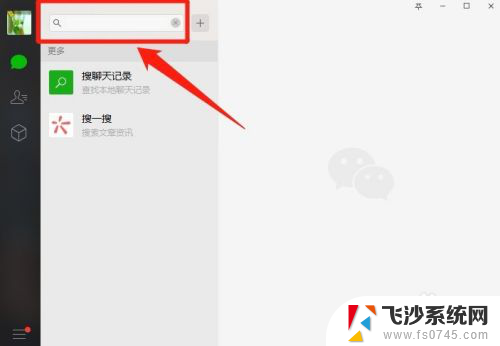
8.在搜索栏下方点击【文件传输助手】。
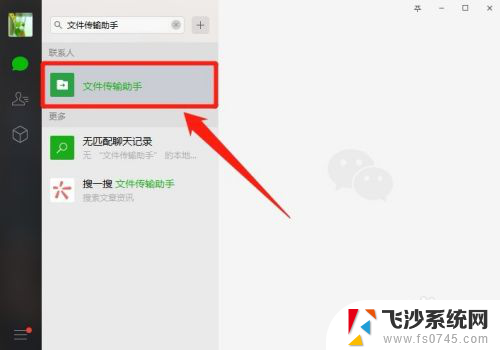
9.【文件传输助手】已成功打开,在聊天栏内可以看到。
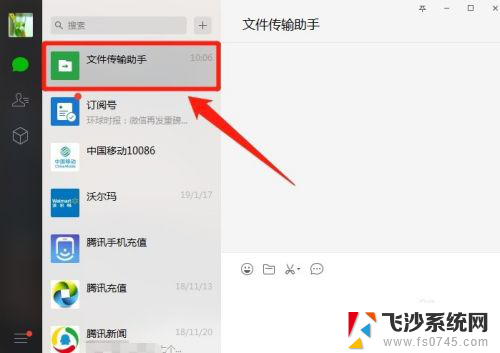
以上就是微信助手在哪里打开的全部内容,如果你遇到这种情况,可以尝试根据以上方法解决,希望这对你有所帮助。